如何让自己的简历在Word中制作清新淡雅的求职简历
作者:admin | 分类:招聘求职 | 浏览:171 | 时间:2023-12-30 09:02:56与传统的求职面试相比,现在人们找工作基本上都是通过网上提交简历来获得面试机会。 因此,一份漂亮的简历就像拥有一张好脸蛋。 可以给对方留下良好的第一印象,并为二次接触和沟通提供机会。 这就是简历的重要性。
很多朋友在提交简历时可能会随机找到一个普通的表格简历模板,并更改信息。 普通的表格简历过于简单、无特色,导致面试官很难在众多简历中选中你。
那么,怎样才能让自己的简历在众多求职者中脱颖而出呢? 它不应该太简单和普通,也不应该太花哨。 它应该简单、庄重、不落俗套。
那么,今天我就跟大家分享一下如何在Word中制作一份清新优雅的简历。
1.设置页面布局
1.设置页边距和栏目
单击“布局”选项卡-边距-自定义边距,在弹出的对话框中将上下边距设置为2.2厘米,左右边距设置为1.2厘米。
单击“布局”选项卡-页面设置-分栏-更多分栏word简历表格如何制作模板,在弹出的对话框中选择“左”,将第1栏的宽度设置为14.5个字符。
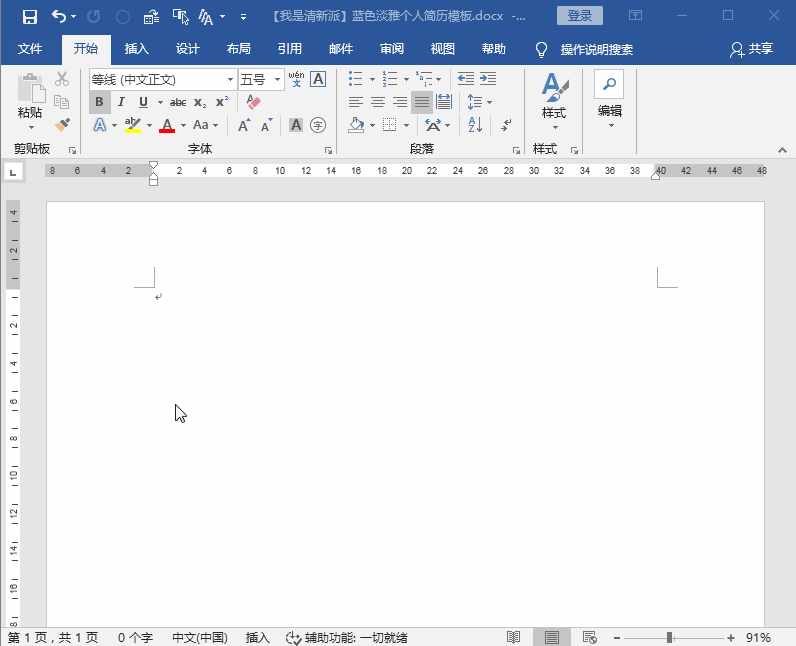
设置页边距和列
2. 在左栏画浅色阴影
单击“插入”选项卡-插图-形状,绘制一个矩形,将填充颜色设置为5%灰色,将文本环绕方式设置为“文本下方”,勾选“页面上的固定位置”。
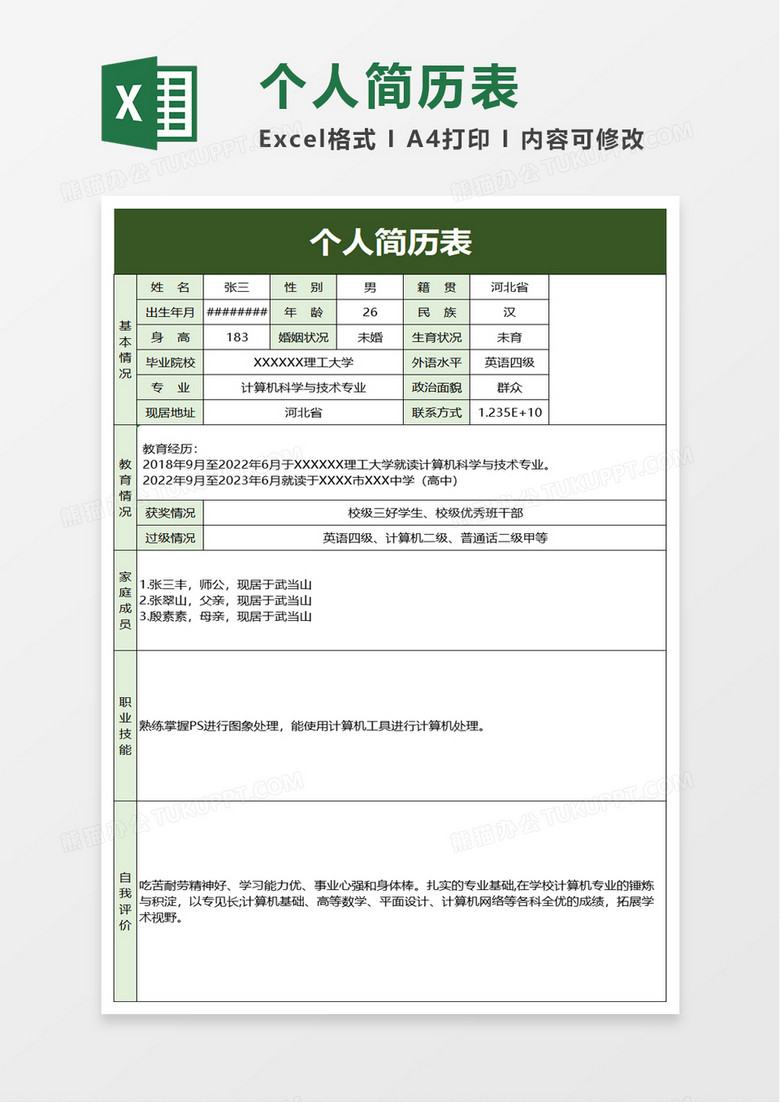
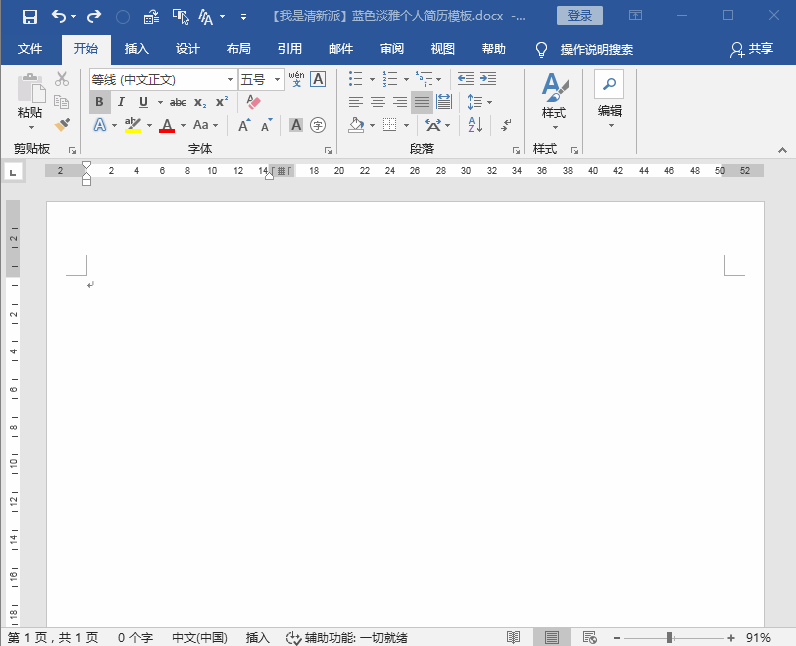
绘制左列阴影
3.绘制主要信息栏
单击“插入”选项卡-插图-形状,绘制一个圆角矩形,并将其复制到右侧。 将右侧圆角矩形的填充颜色设置为蓝色,左侧圆角矩形的填充颜色设置为浅蓝色,无轮廓。
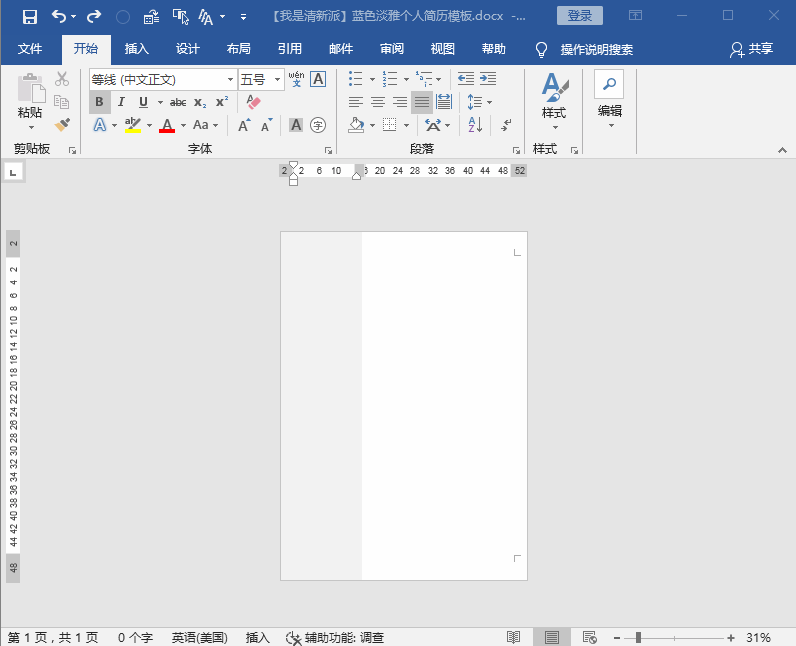
绘制主要信息栏
2. 输入文字
输入文本并将左缩进设置为 3 个字符。
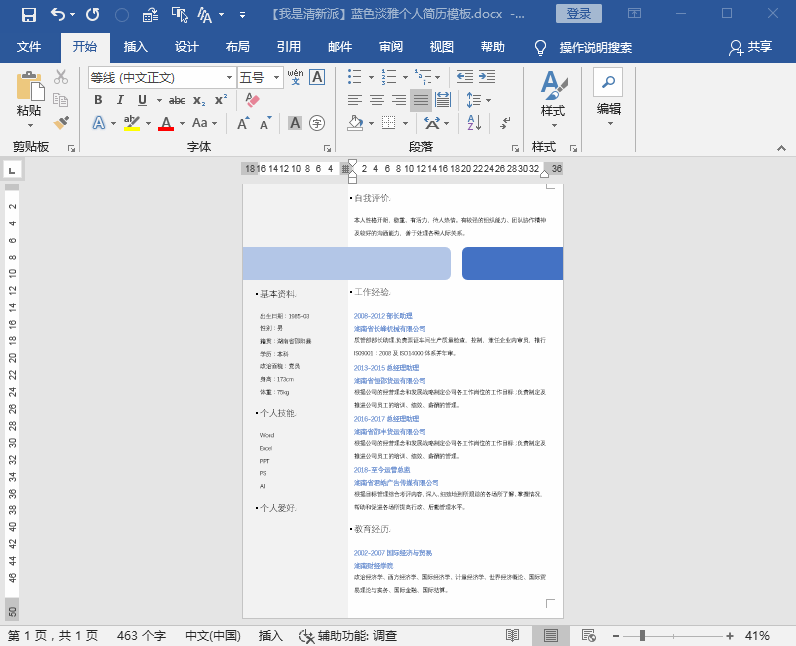
输入文字

3.制作头像
1. 单击“插入”选项卡-插图-形状,选择椭圆,按住Shift键并拖动以绘制正圆。
2. 右键单击绘制的圆,选择填充,插入图片并使用图片填充,并将轮廓粗细设置为 1.5 磅。
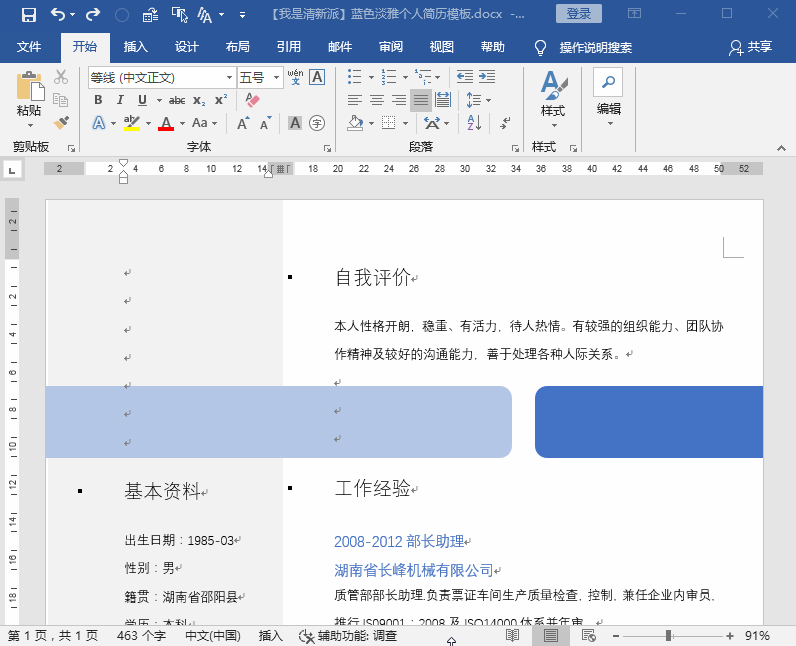
制作头像
4.设置基本信息
1、按住Alt键选择矩形内的文字,点击“首页”选项卡-段落-中文布局,选择“调整宽度”4个字符。
2、选中文本,点击“首页”选项卡-段落-项目符号(如果需要更改符号颜色,点击“定义新项目符号”,在弹出的对话框中点击“字体”,设置字体颜色到“蓝色”)。
3. 拖动标尺上的左缩进滑块调整文本位置。
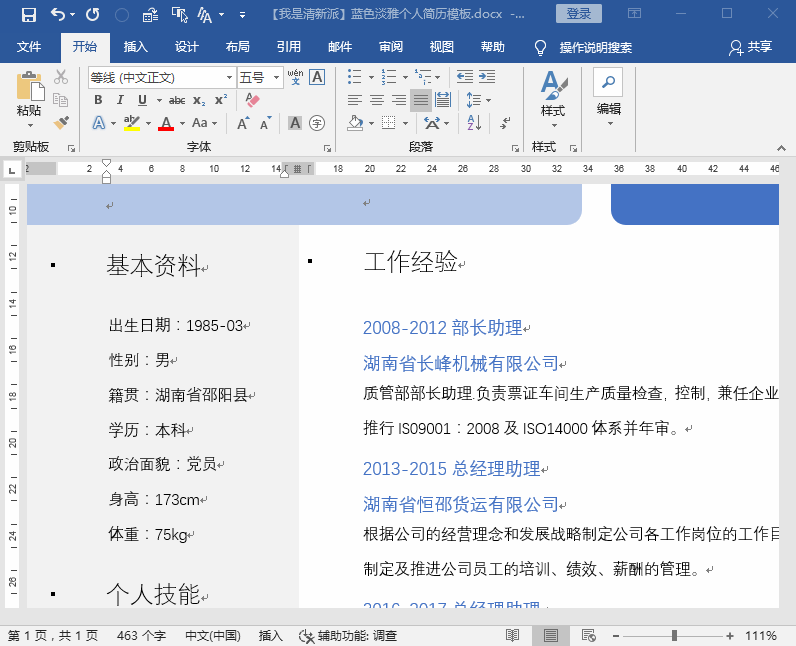
设置基本信息文本
5.创建技能进度条
1.单击“插入”选项卡-插图-形状,绘制一条直线,在格式选项卡-形状样式上,单击“形状轮廓”下拉箭头,选择右侧的“粗细”-“其他线条”中在弹出的对话框中,设置线条粗细为5磅,颜色为15%灰色,线头为“圆形”。
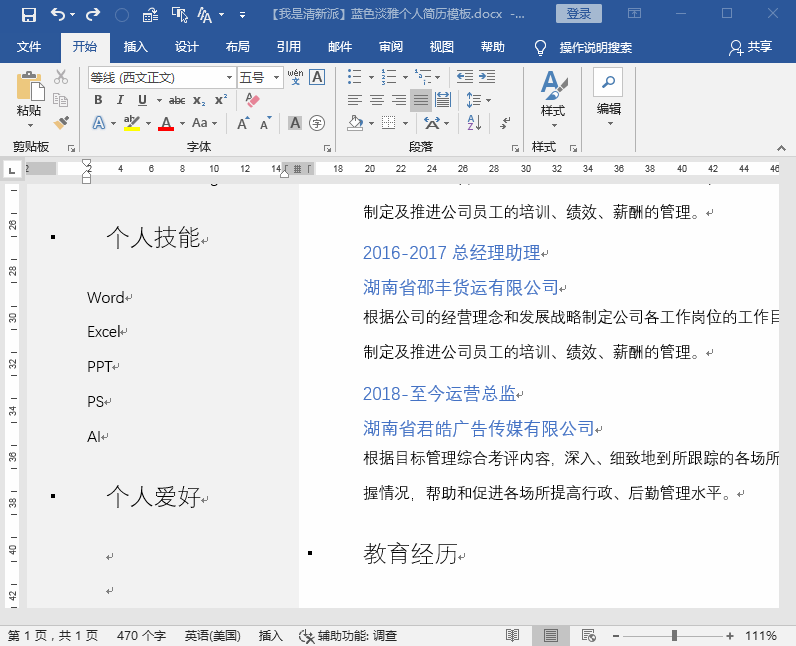
绘制进度条
2、选中刚才画的灰色线条,按组合键【Ctrl+D】再创建一条,按住Shift键选中两条直线,点击“布局”选项卡-排列-对齐,选择“左对齐”对齐”、“顶部对齐”使两条线重叠。 选择上面的直线,拖动线条末端调整长度,将线条颜色设置为“蓝色”,然后将两条直线合并。
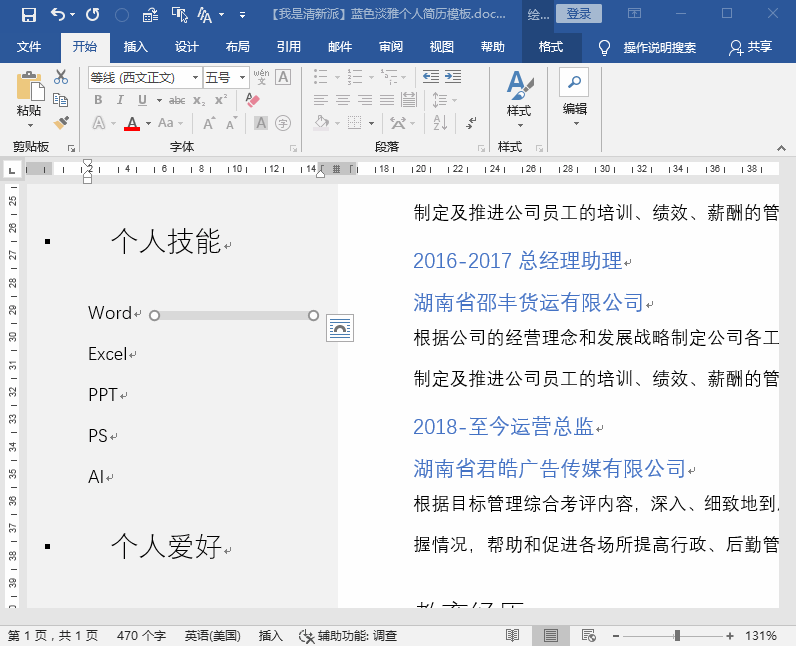
绘制进度条
3、选中组合直线,按组合键【Ctrl+D】4次,再创建4个对象,将最后一个对象拖到合适位置word简历表格如何制作模板,按住Shift键全选对象,点击“布局”选项卡--排列-对齐方式,分别选择“左对齐”和“垂直分布”。

重现进度条并对齐
4、选择单个技能进度条,取消分组并调整长度到合适的位置。
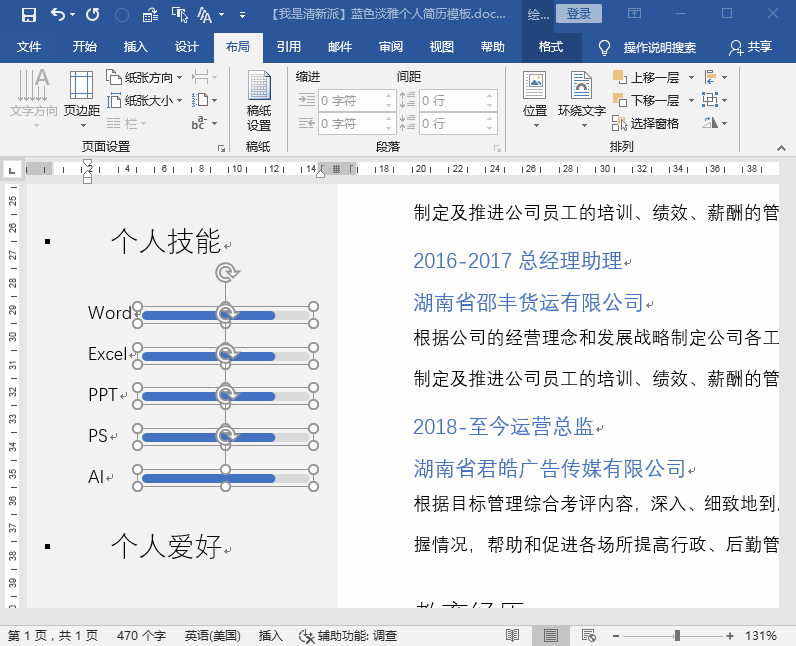
调整技能进度条
6.插入个人爱好图标
1、点击“插入”选项卡-插图-图片,选择个人喜欢的图标,将所有图标的文字环绕方式设置为“浮动在文字上方”。
2、点击“主页”选项卡-编辑-选择-选择对象,选择图标进行对齐和分布。
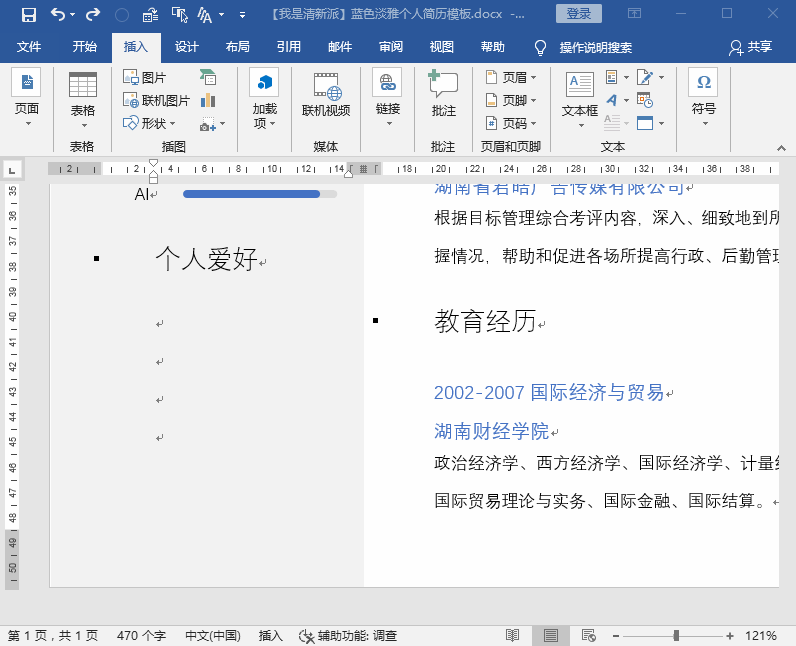
插入图标
7. 创建时间线效果
1. 按住 Ctrl 键并在时间行前单击以选择不连续的行。 单击“主页”选项卡 - 段落 - 项目符号,然后选择蓝点。 拖动水平标尺上的“左缩进”滑块来调整文本位置。
2、点击“插入”选项卡-插图-形状,选择直线,画一条直线连接所有的项目符号。
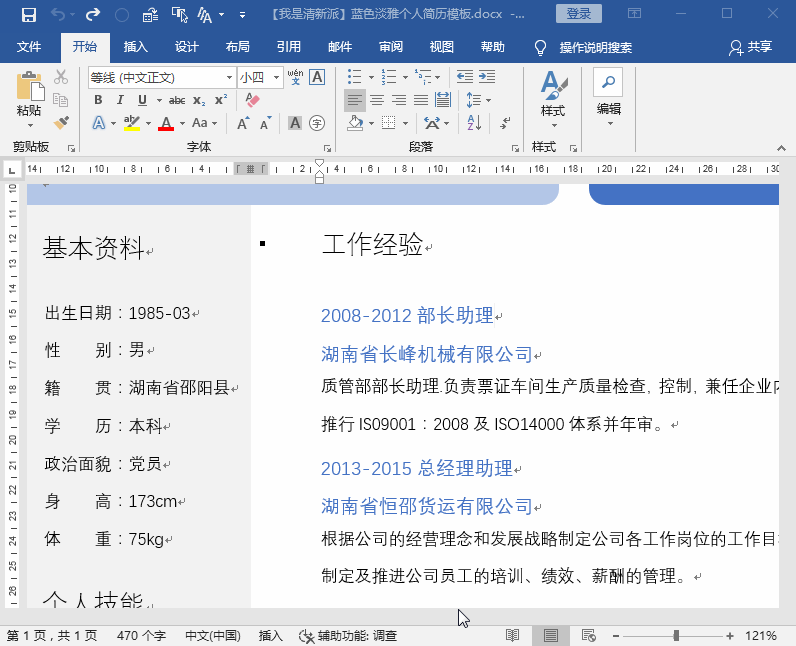
创建时间线效果
8. 输入您的姓名和求职意向
1.点击“插入”选项卡-插图-形状,选择横向文本框,在浅蓝色圆角矩形上画一个文本框,输入您的姓名和求职意向。
2、选择水平标尺左侧的“左对齐制表符”,点击水平标尺的16个字符位置确定制表位位置。
3. 将光标定位在姓名和求职意向之间,然后按 Tab 键将求职意向与 16 个字符的位置对齐。
4. 更改文字大小。
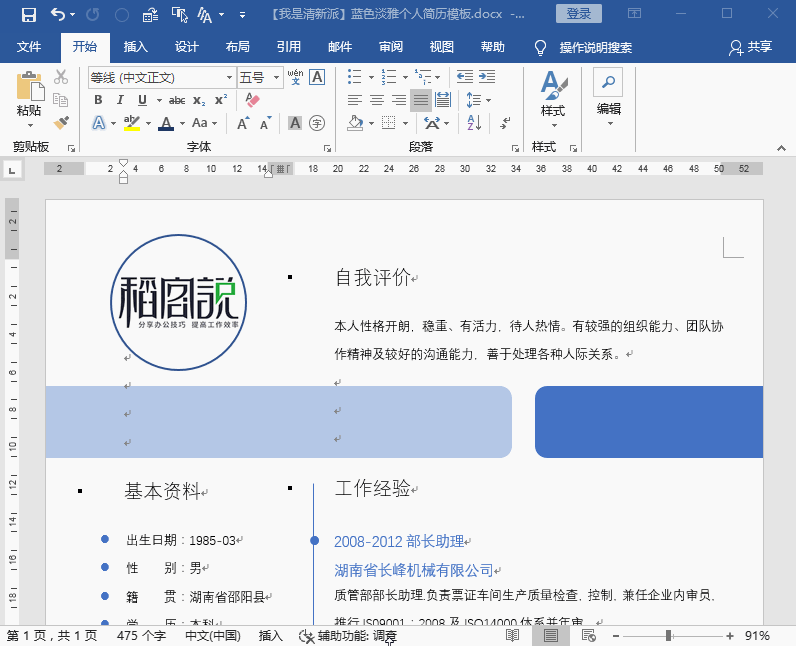
输入您的姓名和职位申请意向
